converteer MPG / MPEG naar MP4 met hoge snelheid en hoge beeld- / geluidskwaliteit.
- Converteer AVCHD naar MP4
- Converteer MP4 naar WAV
- Converteer MP4 naar WebM
- Converteer MPG naar MP4
- Converteer SWF naar MP4
- Converteer MP4 naar OGG
- Converteer VOB naar MP4
- Converteer M3U8 naar MP4
- Converteer MP4 naar MPEG
- Ondertitels in MP4 insluiten
- MP4-splitters
- Verwijder audio van MP4
- Converteer 3GP-video's naar MP4
- MP4-bestanden bewerken
- Converteer AVI naar MP4
- Zet MOD om naar MP4
- Converteer MP4 naar MKV
- Converteer WMA naar MP4
- Converteer MP4 naar WMV
Top 3 watermerkverwijderaars gratis met een handleiding
 Posted by Lisa Ou / 11 maart 2024 16:30
Posted by Lisa Ou / 11 maart 2024 16:30Kan ik het watermerk gratis verwijderen? Ik heb een video bewerkt met een programma omdat het nuttig en handig leek. Ik heb echter niet gemerkt dat er een watermerk op de uitgangen wordt geforceerd. Ik besefte het pas nadat ik mijn eerste videobewerking had opgeslagen. Weet iemand een videowatermerkverwijderaar die ik kan gebruiken? Ik zou uw suggesties op prijs stellen. Bij voorbaat bedankt!
Watermerken worden vaak voor verschillende doeleinden in video-inhoud gebruikt. In het bovenstaande geval voeren veel videobewerkingsprogramma's bijvoorbeeld met geweld hun merknaam of logo in de uitvoer in om de tool onder de kijkers te promoten. Of als u een video alleen online hebt gedownload, heeft de oorspronkelijke eigenaar van de inhoud mogelijk een watermerk toegevoegd ter identificatie van de eigendom. Ondertussen kan het ook ter bescherming van het auteursrecht zijn, waardoor ongeoorloofd gebruik van de video wordt voorkomen.
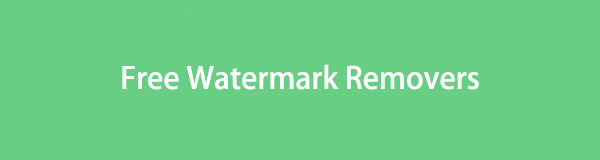
Hoe dan ook, het is zeker dat watermerken de kijkervaring beïnvloeden, vooral als ze niet goed zijn geplaatst. Daarom introduceren we graag de prominente watermerkverwijderaars in de volgende delen. Blader door ze en beheer de juiste richtlijnen voor succesvolle processen.

Gidslijst
Deel 1. VEED.IO - Watermerk uit video verwijderen
VEED.IO is een bekend merk in videobewerking, vooral online. Wanneer je een bewerkingsfunctie nodig hebt om je video's te verbeteren, kun je onmiddellijk de functies ervan controleren om te zien of de editor deze aanbiedt. Gelukkig zijn veel bewerkingsfuncties, zoals de watermerkverwijderaar, altijd beschikbaar. Daarom hebt u snel toegang tot de functies online, en wat het handiger maakt, is de website en de pagina voor het verwijderen van watermerken, die probleemloos te manoeuvreren is.
Emuleer de eenvoudige procedure hieronder om de gratis watermerkverwijderaar VEED.IO - Remove Watermark from Video te gebruiken:
Stap 1Bezoek de aangewezen pagina van VEED.IO om watermerken te verwijderen. Klik vervolgens op het tabblad Watermerk verwijderen uit video om de bewerkingspagina te bekijken. Sleep daarna uw video uit uw map om deze in de pagina te importeren.
Stap 2Eenmaal geïmporteerd, klikt u op de Elementen optie om de vormen, GIF's, geanimeerde stickers, emoji's, geluidsgolven, enz. te gebruiken om het watermerk te verbergen en te verwijderen.
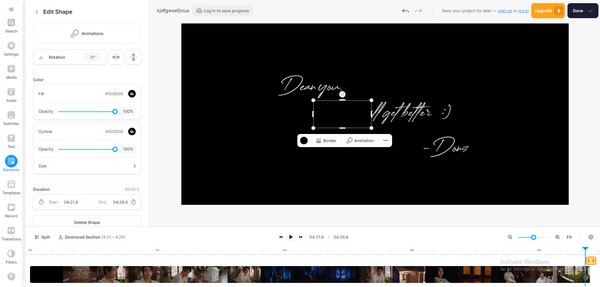
Video Converter Ultimate is de beste video- en audio-conversiesoftware die MPG / MPEG naar MP4 kan converteren met hoge snelheid en hoge beeld- / geluidskwaliteit.
- Converteer elke video / audio zoals MPG, MP4, MOV, AVI, FLV, MP3, enz.
- Ondersteuning van 1080p / 720p HD en 4K UHD video-conversie.
- Krachtige bewerkingsfuncties zoals bijsnijden, bijsnijden, roteren, effecten, verbeteren, 3D en meer.
Deel 2. Media.io Video Watermark Remover Online
Media.io Video Watermark Remover Online is ook een programma op internet dat een gratis en eenvoudig proces biedt verwijder watermerken op een video online. Door uw videobestanden naar de officiële pagina te slepen en neer te zetten, krijgt u de juiste opties om de watermerken, logo's, stempels, teksten en meer te verwijderen die mogelijk afleidend zijn in de video. Ondertussen ziet u op de pagina ook een downloadoptie voor de versie van het computerprogramma. U bent dus vrij om het op uw pc te installeren als u dat wilt, ook al wordt het niet ondersteund op macOS-computers.
Handel volgens de onderstaande gebruikersgerichte richtlijnen om de gratis watermerkverwijderaar Media.io Video Watermark Remover Online te gebruiken:
Stap 1Ga naar de officiële Media.io-pagina en ga naar de pagina voor het verwijderen van watermerken. Open vervolgens uw computermap om uw video naar het aangewezen gebied van de pagina te slepen en neer te zetten.
Stap 2Selecteer tijdens het uploaden het watermerk dat u wilt verwijderen met het penseel. Druk vervolgens op de Verwijder nu objecten tabblad rechtsonder om het watermerk op het door u gekozen gebied te verwijderen.
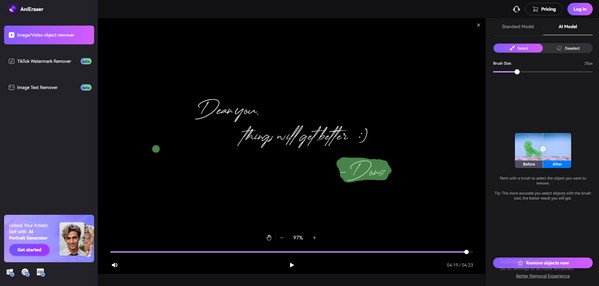
Je hebt dit vast gemerkt en de eerste watermerkverwijderaars worden online genavigeerd. Hoewel het een voordeel is vanwege de gemakkelijke toegang, moet je er rekening mee houden dat het ook een nadeel kan zijn. Net als andere onlinediensten hebben ze een stabiele internetverbinding nodig. Als u tijdens het proces plotseling een verbindingsprobleem tegenkomt, moet u dit mogelijk herhalen.
Deel 3. EaseUS Video-editor
EaseUS Video Editor is een van de populaire videobewerkingstools wereldwijd. Wanneer mensen op zoek zijn naar een editor die een watermerkverwijderaar aanbiedt, is dit een van de programma's die ze meestal als eerste zien vanwege de relevantie ervan. Velen vertrouwen er niet alleen op omdat het gratis is, maar ook vanwege de effectiviteit ervan. Met de Mozaïekfunctie kunt u het watermerk eenvoudig verwijderen door het effect op de locatie ervan te positioneren. Het ondersteunt verschillende videoformaten, waardoor je bijna alle video's kunt bewerken.
Aan de andere kant wordt deze bewerkingssoftware niet alleen gebruikt voor het verwijderen van watermerken. Het biedt andere videobewerkingsfuncties waarmee u uw video's verder kunt verbeteren. Het biedt bijvoorbeeld talloze speciale effecten en maakt het mogelijk video's bij te snijden, ongeacht hun beeldverhoudingen.
Neem de onderstaande pijnloze stappen ter harte om watermerken gratis te verwijderen met EaseUS Video Editor:
Stap 1Download het EaseUS Video Editor-bestand en gebruik het om het programma op uw computer te installeren. Eenmaal geïnstalleerd, geeft u de vereiste machtigingen toestemming om het soepel op het bureaublad te starten en de interface ervan te bekijken.
Stap 2Sleep vervolgens uw video naar de aangewezen interface om te importeren en klik vervolgens met de rechtermuisknop op het bestand dat u wilt selecteren Toevoegen aan project. Klik daarna op het Moïsaïsch op de werkbalk om het watermerk aan te brengen totdat het niet meer zichtbaar is. Als u tevreden bent, klikt u Toevoegen en sla de video op.
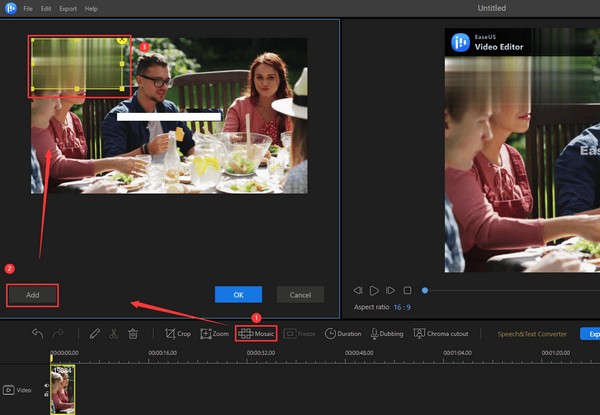
Deel 4. Beste watermerkverwijderaar - FoneLab Video Converter Ultimate
Aan de andere kant, hier FoneLab Video Converter Ultimate als u de voorkeur geeft aan de beste watermerkverwijderaar. Hiermee kunt u het programma installeren en genieten van de gratis proefperiode voordat u deze editor op de officiële pagina krijgt. Zo kun je testen hoe je de prestaties van de editor wilt hebben. Het is immers budgetvriendelijk en voordelig voor de toekomst videobewerkingsactiviteiten. Als je het gemerkt hebt, verwijdert de vorige editor het watermerk door ermee te knoeien met het aangewezen effect, maar dit niet.
Video Converter Ultimate is de beste video- en audio-conversiesoftware die MPG / MPEG naar MP4 kan converteren met hoge snelheid en hoge beeld- / geluidskwaliteit.
- Converteer elke video / audio zoals MPG, MP4, MOV, AVI, FLV, MP3, enz.
- Ondersteuning van 1080p / 720p HD en 4K UHD video-conversie.
- Krachtige bewerkingsfuncties zoals bijsnijden, bijsnijden, roteren, effecten, verbeteren, 3D en meer.
De functie voor het verwijderen van watermerken van FoneLab Video Converter Ultimate zorgt voor een soepele bewerking waardoor de uitvoer eruitziet alsof er überhaupt nooit een watermerk, tekst, logo, enz. is geweest. Afgezien daarvan kunnen de geavanceerde maar eenvoudig te gebruiken bewerkingsfuncties uw video's omzetten in de beste versie die u verkiest.
Begrijp de eenvoudige handleiding hieronder als voorbeeld voor het gebruik van de beste watermerkverwijderaar, FoneLab Video Converter Ultimate:
Stap 1Beveilig het FoneLab Video Converter Ultimate-bestand op de officiële pagina met behulp van de Gratis download knop. Wanneer het is opgeslagen, installeert u het programma en regelt u de vereiste machtigingen zodat de interface soepel op de computer kan worden gestart en gepresenteerd.
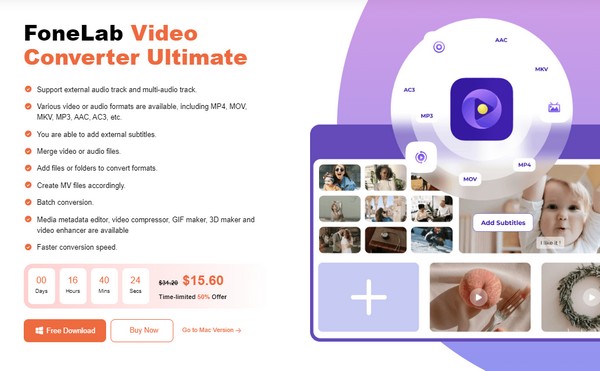
Stap 2De conversiefunctie wordt automatisch weergegeven bij uw eerste gebruik, dus ga naar de Toolbox scherm om de bewerkingsfuncties te vinden. Vanaf daar klikt u op de Video Watermerk Remover vak linksboven en sleep vervolgens uw video naar het daarvoor bestemde vak op het volgende scherm. Vervolgens wordt de preview ervan tentoongesteld.
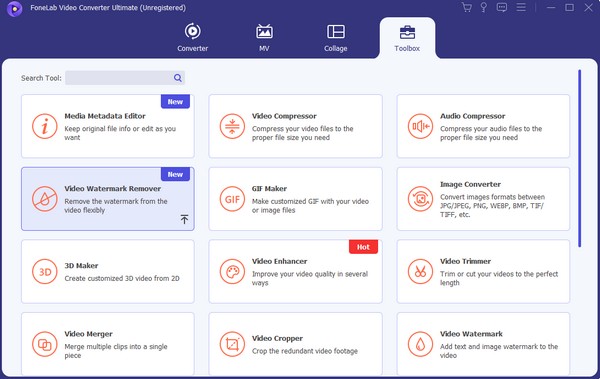
Stap 3Klik Watermerk verwijderen gebied toevoegenen het vakje voor het selecteren van het watermerk wordt weergegeven. Sleep het naar de plek waar uw ongewenste logo, symbool, tekst, enz. zich bevindt, zodat het watermerk verdwijnt. Als u klaar bent, selecteert u Exporteren om het op te slaan.
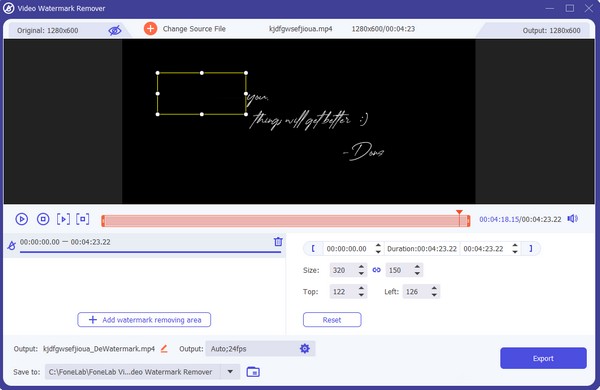
Video Converter Ultimate is de beste video- en audio-conversiesoftware die MPG / MPEG naar MP4 kan converteren met hoge snelheid en hoge beeld- / geluidskwaliteit.
- Converteer elke video / audio zoals MPG, MP4, MOV, AVI, FLV, MP3, enz.
- Ondersteuning van 1080p / 720p HD en 4K UHD video-conversie.
- Krachtige bewerkingsfuncties zoals bijsnijden, bijsnijden, roteren, effecten, verbeteren, 3D en meer.
Deel 5. Veelgestelde vragen over gratis watermerkverwijderaars
1. Zijn gratis watermerkverwijderaars net zo effectief als de betaalde?
Ja, ze zijn effectief. Hun output is echter mogelijk niet zo soepel als de betaalde. Ze hebben ook meer beperkingen, in tegenstelling tot programma's zoals FoneLab Video Converter Ultimate, dat betere prestaties en meer functies en voordelen biedt.
2. Werken watermerkverwijderaars voor alle soorten watermerken?
Ja dat doen ze. De hierboven voorgestelde watermerkverwijderaars werken op alle soorten watermerken, zoals symbolen, tekst, logo's en meer.
Video Converter Ultimate is de beste video- en audio-conversiesoftware die MPG / MPEG naar MP4 kan converteren met hoge snelheid en hoge beeld- / geluidskwaliteit.
- Converteer elke video / audio zoals MPG, MP4, MOV, AVI, FLV, MP3, enz.
- Ondersteuning van 1080p / 720p HD en 4K UHD video-conversie.
- Krachtige bewerkingsfuncties zoals bijsnijden, bijsnijden, roteren, effecten, verbeteren, 3D en meer.
Gratis programma's of services voor het verwijderen van watermerken zijn nuttig. Probeer echter een tool als FoneLab Video Converter Ultimate wordt meer aanbevolen omdat het schoner werkt en u de andere functies later voor verschillende doeleinden kunt gebruiken.
